Win10系统如何设置输入法兼容性 Win10系统输入法兼容性的设置方法
154人参与 • 2024-12-03 • Windows
win10系统是很多小伙伴都在使用的一款电脑操作系统,在这款系统中我们可以根据自己的需求对电脑进行各种个性化设置。有的小伙伴在使用win10系统的过程中想要给输入法设置兼容性,这时我们只需要进入win10的时间和语言设置页面,接着在语言页面中打开“中文”下的“选项”,接着再打开“微软拼音”的“选项”,然后在选项页面中打开“常规”选项,最后在常规页面中将“兼容性”的开关按钮点击打开即可。有的小伙伴可能不清楚具体的操作方法,接下来小编就来和大家分享一下win10系统输入法兼容性的设置方法。
win10系统输入法兼容性的设置方法
1、第一步,我们在桌面左下角打开开始按钮,然后在菜单列表中选择设置选项
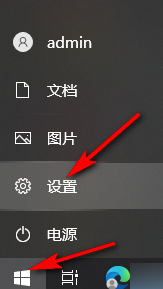
2、第二步,进入设置页面之后,我们在该页面中点击打开“时间和语言”选项
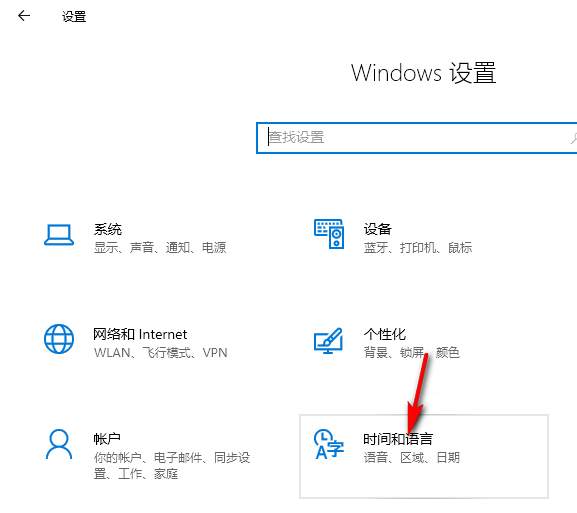
3、第三步,在时间和语言页面中,我们点击打开语言选项,再点击打开“中文”下的“选项”
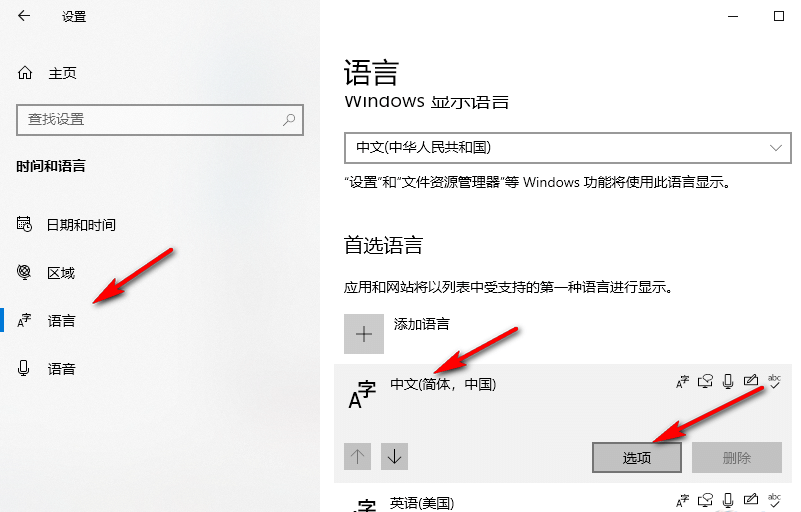
4、第四步,进入下一个设置页面之后,我们打开微软拼音选项,再点击“选项”
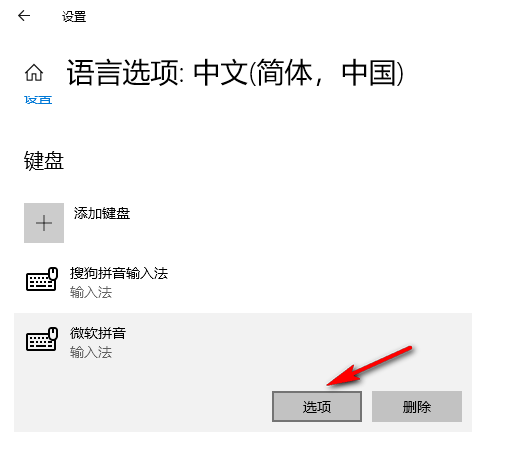
5、第五步,进入微软拼音的设置页面之后,我们点击打开“常规”选项
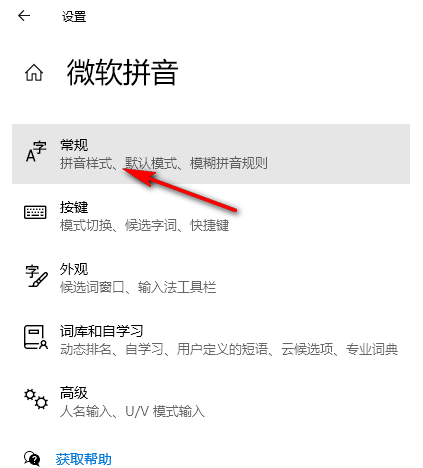
6、第六步,最后在常规页面中我们将“兼容性”的开关按钮点击打开即可
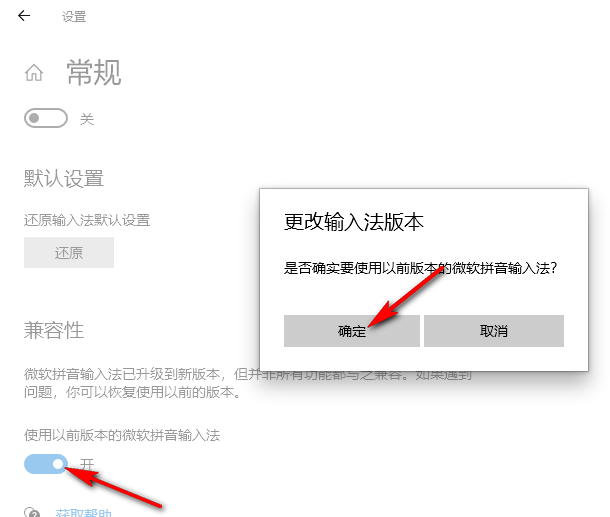
以上就是小编整理总结出的关于win10系统输入法兼容性的设置方法,感兴趣的小伙伴快去试试吧。
您想发表意见!!点此发布评论






发表评论